Настройка роутера keenetic lite ii под билайн. Настраиваем маршрутизатор Zyxel keenetic для оператора Билайн
Настройка роутера keenetic lite ii под билайн. Настраиваем маршрутизатор Zyxel keenetic для оператора Билайн
В этой статье я пошагово опишу, как самому настроить Интернет от Билайна на роутере Zyxel, при этом не важно какая модель Zyxel используется: Start, Lite, 4G, Keenetic, Omni, Giga, Ultra.
1) Если у вас есть только роутер, подключите основной сетевой кабель (идущий из подъезда) в порт WAN (Internet). Далее сетевым кабелем, идущим в комплекте с роутером, подключите любой порт LAN роутера и компьютер/ ноутбук.
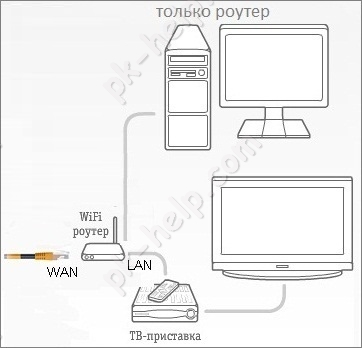
2) Если у вас есть еще и коммутатор (свитч), то основной сетевой кабель (идущий из подъезда) подключите в любой порт свитча, соедините одним патч-кордом порт WAN (Internet) роутера и свитч, а другим – любой порт LAN роутера и компьютер/ ноутбук.
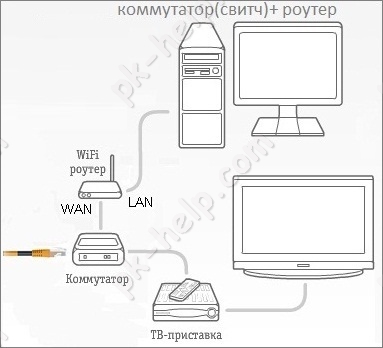
После этого проверьте, что бы на компьютере/ ноутбуке с которого вы хотите производить настройку, было настроено автоматическое получение сетевых настроек .
Откройте любой браузер (Chrome, Mozilla, IE, Opera и т.д.) на компьютере/ ноутбуке и в адресной строке введите 192.168.1.1. Откроется окно веб интерфейса роутера.
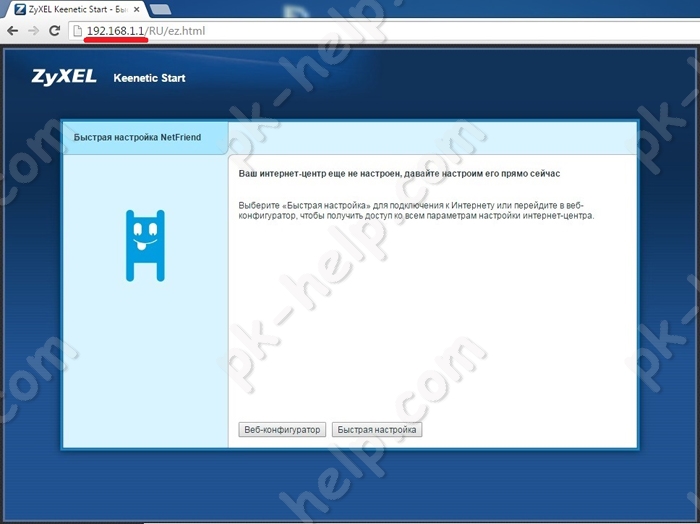
Все роутеры Zyxel Keenetic позволяют настроить Интернет двумя способами:
1) С помощью Быстрой настройки;
2) С помощью Ручной настройки.
Предлагаю разобрать каждый из способов.
Настройка Интернета Билайн на Zyxel Keenetic с помощью Быстрой настройки.
Выбираете “Быстрая настройка”.
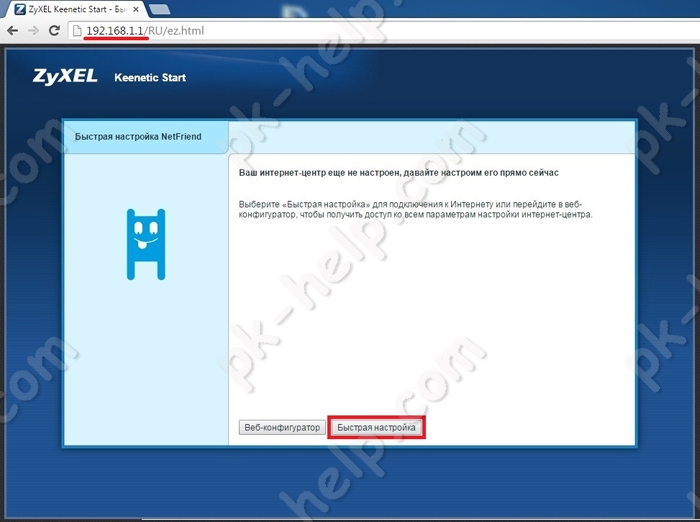
Указываете страну “Россия”.
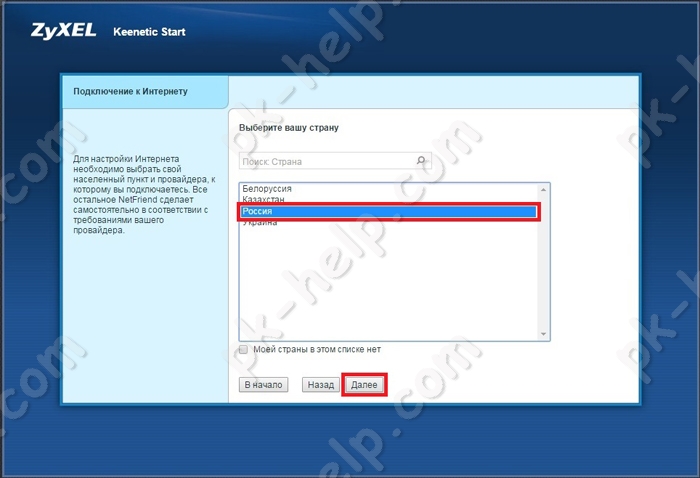
Выбираете регион своего проживания.
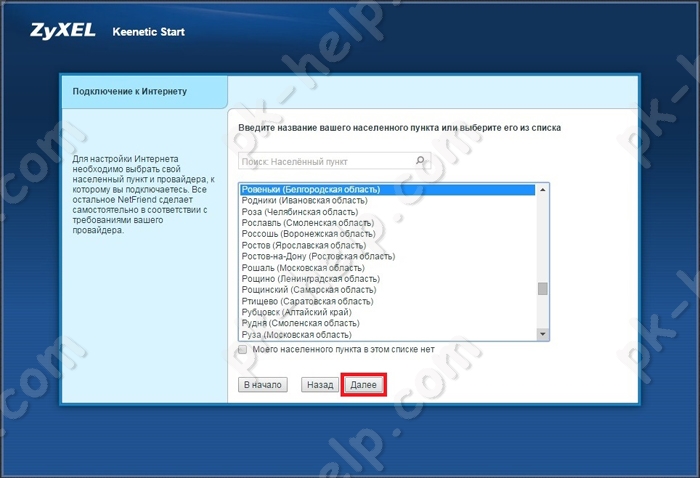
Из списка провайдеров выбираете Билайн.
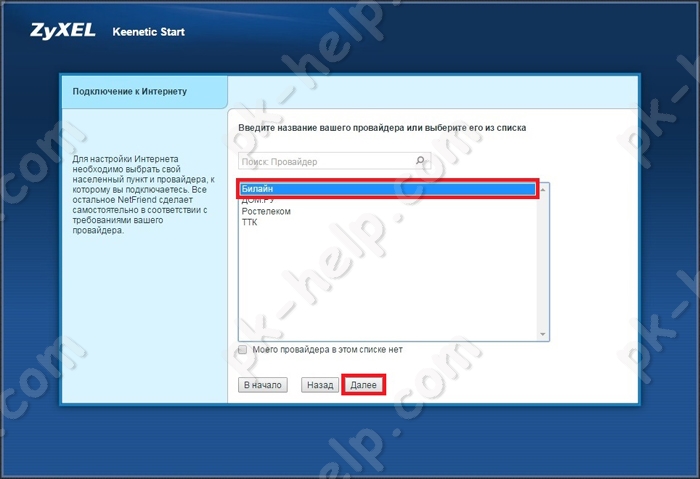
Указываете логин и пароль, их необходимо взять в договоре с провайдером.
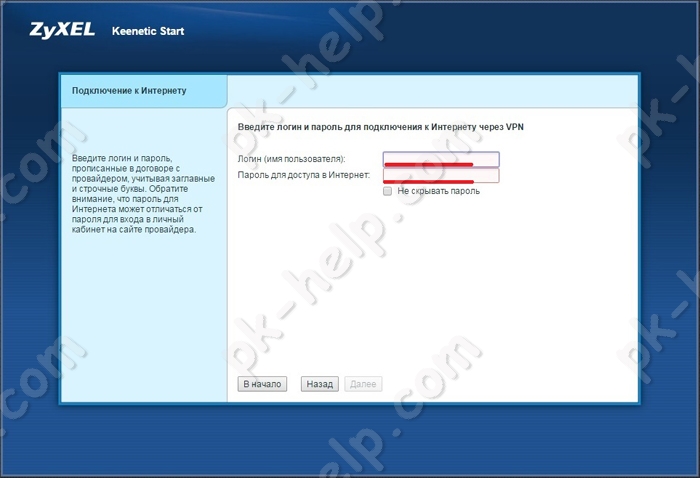
Выбираете порт для подключения ТВ приставки, если вы используете второй тип подключения (со свитчем) или не используете телевидение от Билайн, то ничего указывать не нужно.
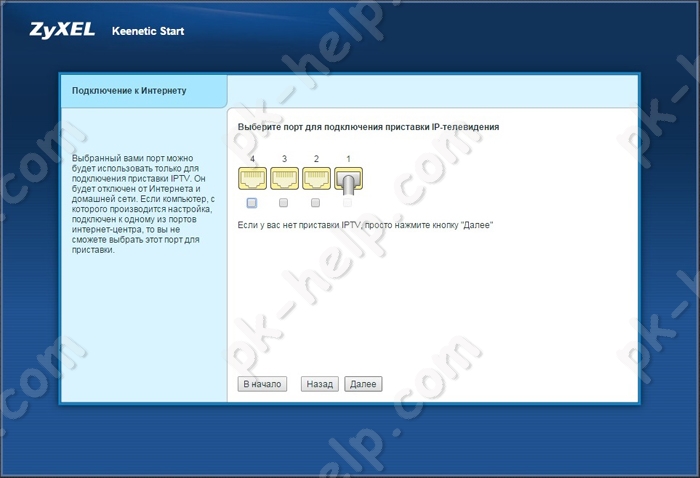
В результате роутер получит доступ в Интернет и первое, что он попросит сделать – обновить прошивку, рекомендую сделать это и нажать “Обновить”.
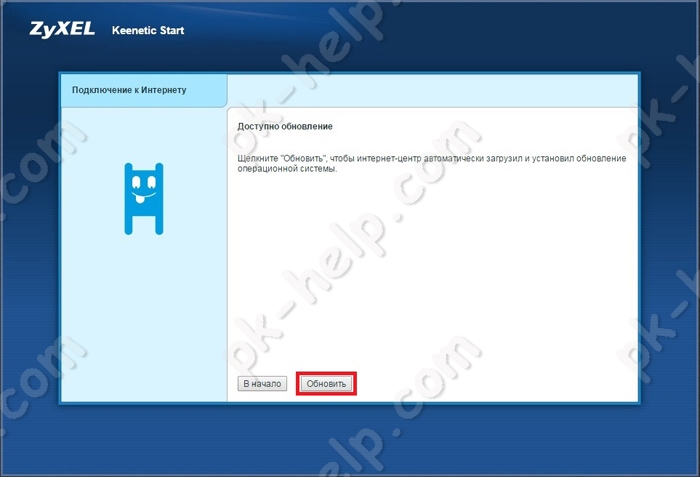
Zyxel Keenetic скачает прошивку и во время перезагрузки установит ее. Вам необходимо подождать несколько минут, после чего нажать кнопку “Далее”.
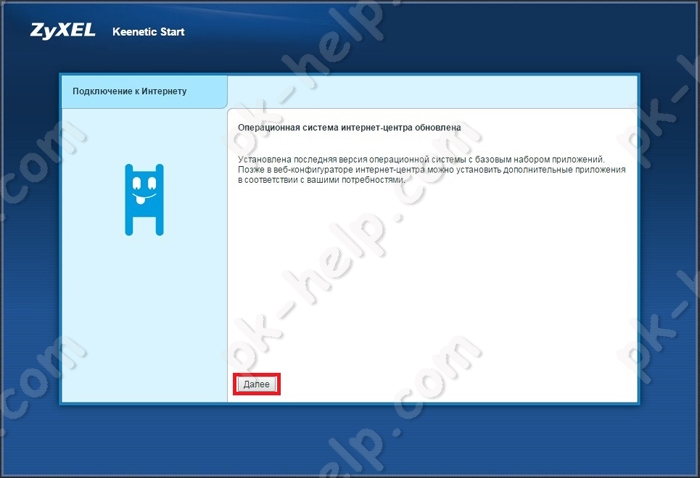
На свое усмотрение можете включить Яндекс ДНС.
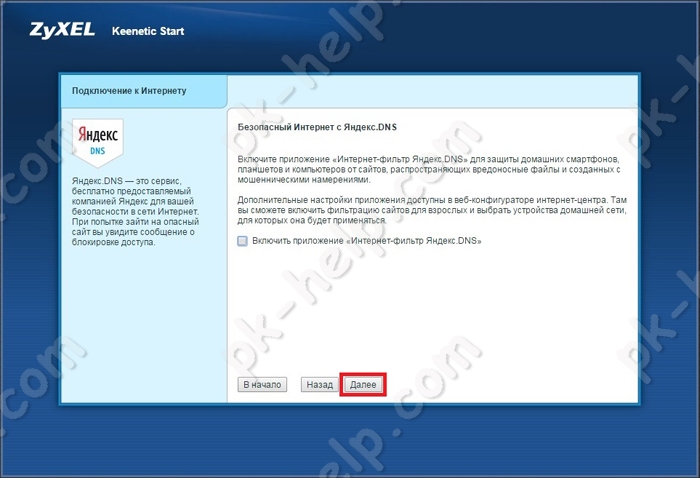
После этого настройку Zyxel Keenetic можно считать законченной, нажмите кнопку “Выйти в Интернет”. Если вы нажмете “Веб конфигуратор”, то после указания пароля попадете на основное меню роутера.
Настройка Интернета Билайн на Zyxel Keenetic с помощью Ручной настройки.
Для этого способа выберите пункт “Веб- конфигуратор”.
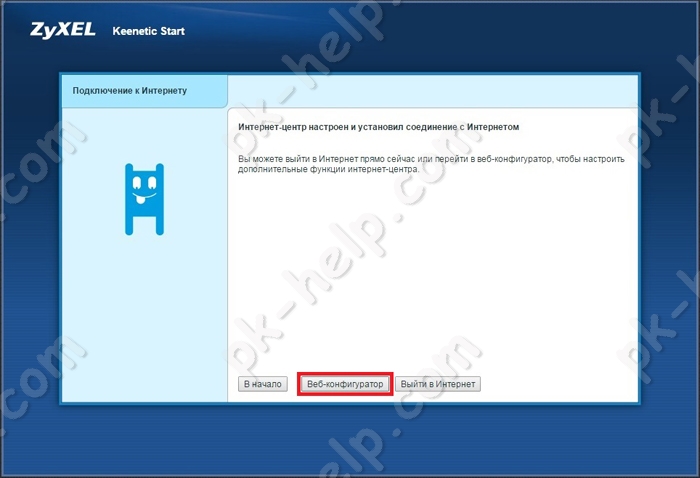
Откроется основное меню роутера. Выберите в меню “Интернет” – “PPPoE/VPN” нажмите “Добавить соединение”.
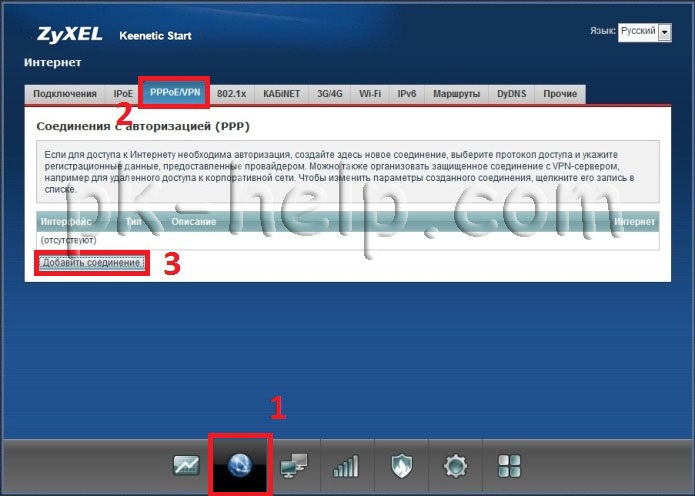
Создайте подключение со следующими настройками:
Тип (протокол) L2TP
Адрес сервера: tp.internet.beeline.ru
Имя пользователя и пароль — логин и пароль, выданные Вам Билайном (прописаны в договоре).
Остальные параметры можно оставить без изменения.
Нажимаем «Применить»
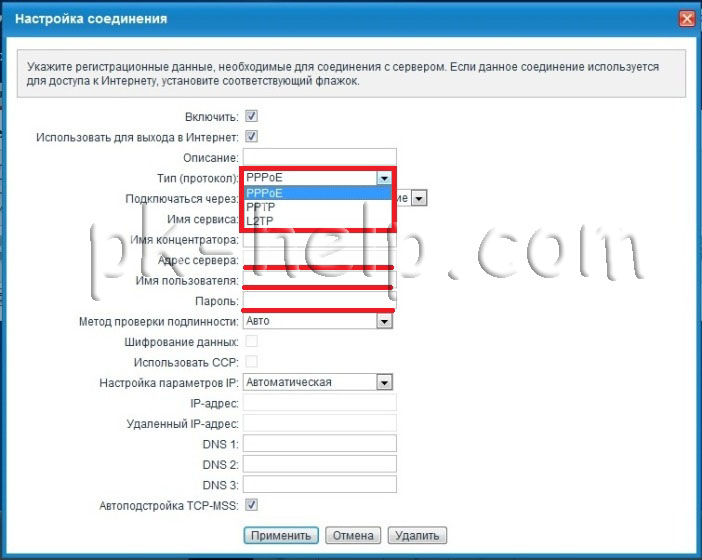
В итоге у вас должно получится примерно такое соединение.
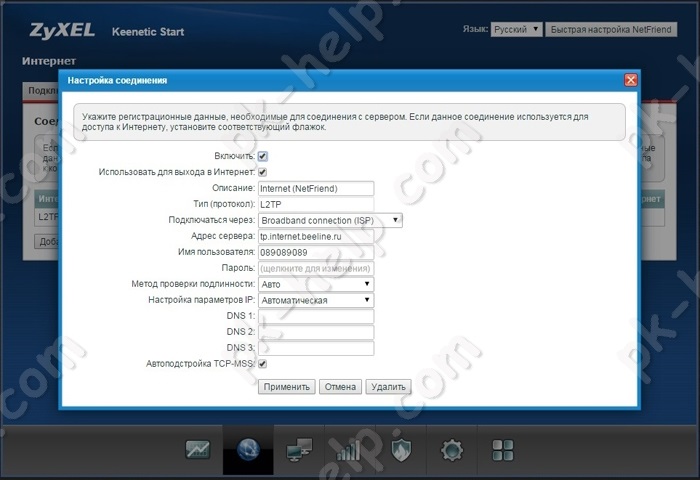
На этом настройку Интернета Билайн на роутерах Zyxel можно считать оконченное, проверьте подключение к Интернету.
После настройки Интернета можно приступить к настройке Wi-Fi, однако это вовсе не обязательно, поскольку на наклейке роутера уже указаны имя беспроводной сети и пароль к ней.

Таким образом, можно самому настроить Интернет от Билайна на роутерах Zyxel.
Настройка оборудования
Блог о модемах, роутерах и gpon ont терминалах.

Keenetic II (V2) для Билайн

Семейство маршрутизаторов Zyxel Keenetic уже достаточно долго присутствует на рынке и весьма неплохо себя зарекомендовало. Тем не менее, инженеры Zyxel не стали сидеть на месте и выпустили новую платформу — NDMS 2.0 — так называемая V2. В отличии от предыдущего Firmware, новая платформа является значительно более серьёзным программным продуктом, дающим очень неплохие возможности — полнофункциональный NAT, полноценная поддержка 802.1q, высокопроизводительный firewall, возможность пакетной сборки прошивки и установки дополнительных программ для расширения функционала. Отдельно хотелось бы отметить наличие отличной cisco-подобной консоли. Причем Keenetic V2 можно полностью настроить через командную строку и сохранить конфиг в текстовом файле. Само-собой, наличие такого функционала требует более продвинутых знаний и навыков.
Этот мануал является первым в серии инструкций по настройке Zyxel Keentic II (V2). Базовая настройка практически идентична для всех версий Keenetic — как простого, так и Giga, Lite, 4G.
Базовая настройка Keenetic II для подключения к Билайн.
IP-адрес WiFi-роутера Zyxel в локальной сети такой же, как и в первой версии — http://192.168.1.1, логин и пароль так же идентичны: admin / 1234. Попадаем в раздел «Монитор»:

Здесь отображается статус соединения с ISP-провайдера, состояние системы, локальной сети, wifi, usb-портов. Для настройки соединения переходим в раздел Интернет — вкладка «Список».

Кликаем мышью на «Broadband connection»:

Здесь настраивается порт для внешнего соединения — WAN. Кстати у Keenetic 2 можно выбирать WAN-порт. Для этого достаточно поставить галочку «Использовать разъём». Если у Вас есть телевидение от Билайн то надо поставить галочку и на порт в который подключена приставка. Таким образом вы делаете этот порт прозрачным и подключенная в него приставка будет видеть внешнюю сеть а не локальную. Обязательно проследите чтобы стояла галочки «Включить интерфейс», «Получить адрес по DHCP» и «Использовать для выхода в Интернет».
Следующим шагом — создаем соединение с провайдером. Для этого открываем вкладку «Авторизация»:

Нажимаем кнопку «Добавить соединение».

Ставим галочку «Задействовать».
Тип протокола — L2TP.
Описание — название соединения, например Beeline.
В пункте «Подключаться через» должен стоять ранее настроенный WAN-порт, т.е. Broadband connection ISP.
Адрес сервера — tp.internet.beeline.ru
Далее вводим Логин и Пароль для подключения и ставим галочки на «Алгоритм проверки подлинности» — «chap». Если поставите ещё pap и mschap — ничего плохо не произойдёт и их можно оставить на всякий случай. Нажимаем Применить.

Всё, как видим, соединение с Билайн создано.
Теперь проверяем настройки локальной сети — переходим в раздел «Домашняя сеть»:

В разделе IP-адрес можно при необходимости изменить адрес устройства в локальной сети и нажать Применить. Смотрим настройки DHCP-сервера в разделе «Сервер DHCP»:

Если он нужен — оставляем галочку «Включен». По умолчанию пул выделяемых адресов начинается с 33-го. т.е. адреса с 2-го по 32-й можно прописывать статически, а с 33-го по 254-й будут использоваться сервером. При необходимости пул адресов можно уменьшить или увеличить. Так же можно установить свои адреса серверов DNS. Нажимаем Применить.
Следующий шаг — настройка беспроводной сети Wi-Fi. Переходим в раздел «Wi-Fi» — вкладка «Режим работы»:

Выбираем режим «Точка доступа» (для создания своей беспроводной сети). Нажимаем кнопку Применить. Переходим на вкладку «Точка доступа»:

Здесь вводим своё «Имя сети (SSID)» — например NASTROISAM.RU, ставим «Максимальный уровень (WPA2)» защиты беспроводной сети и вводим «Ключ безопасности». Нажимаем Применить.
Настройка завершена, WiFi-роутер Zyxel Keentic II успешно настроен для подключения Интернет+ТВ от Билайн.
Ком-сервис
Чтобы приступить к настройке Zyxel Keenetic Lite для работы с Билайном откройте браузер и перейдите по адресу 192.168.1.1. В открывшейся форме в поле «Имя пользователя» введите admin, а в поле «Пароль» — 1234:
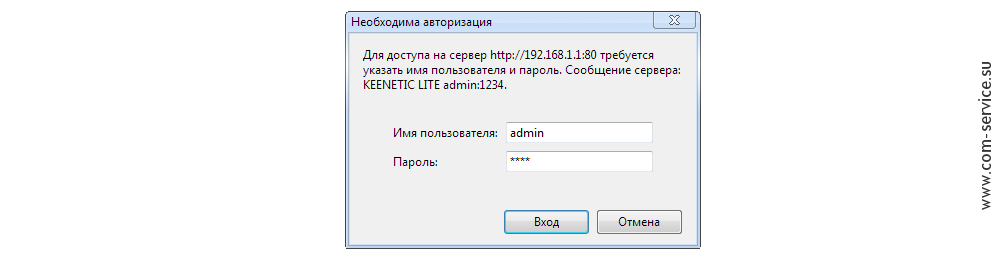
На экране появится стартовый экран роутера Keenetic Lite. Что полезного он нам может показать? Во-первых, версию прошивки — в нашем случае это V1.00(AABL.0)D0. Во-вторых, состояние подключения к Сети — если ethernet-кабель к роутеру подключен, в блоке «Подключение к интернету» вашему устройству будет присвоен IP-адрес, а трафик в строках «Отправлено» и «Принято» покажет активность соединения. И, конечно, здесь же мы увидим, что нам уже доступна для подключения автоматически созданная роутером Wi-Fi сеть, правда, не зашифрованная.
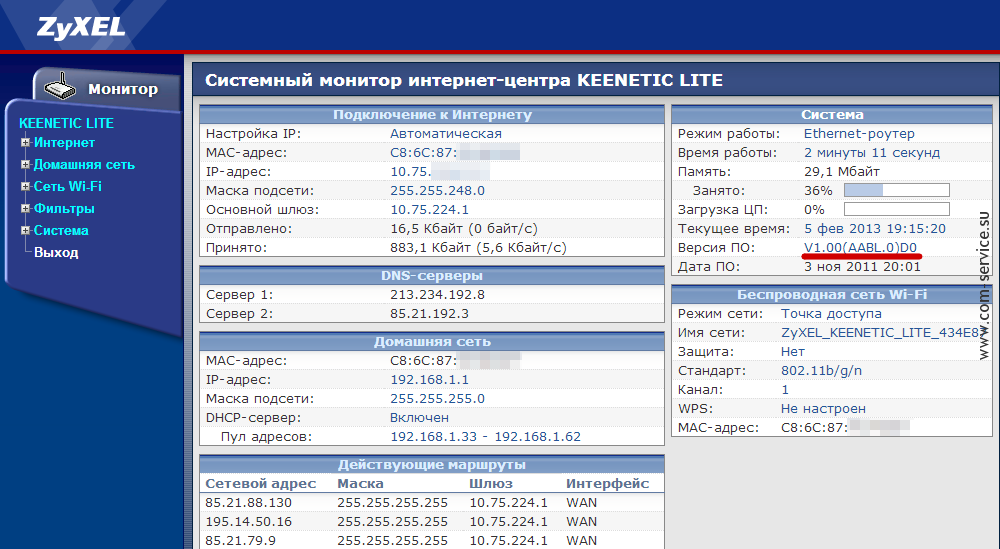
Однако и подключение к интернету и Wi-Fi для правильной работы потребуется настроить. Обратите внимание, что на данной прошивке роутер может «притормаживать» и реагировать на открытие страниц и сохранение настроек со второго-третьего раза, поэтому будьте терпеливы :-). Возможно, вам удастся этого избежать, однако наш экземпляр вёл себя очень капризно. В случае, если в процессе настройки у вас возникнут трудности, мы всегда готовы помочь вам настроить Wi-Fi роутер.
Настройка сети (интернет-соединения) Zyxel Keenetic Lite
Перейдём к настройке. Откройте раздел Интернет > подраздел Авторизация. Для корректной работы в сети Билайна нужно указать:
Протокол доступа в Интернет: L2TP
Адрес сервера: tp.internet.beeline.ru
Имя пользователя: выданное вам провайдером имя пользователя
Пароль: пароль для подключения (он совпадает с именем пользователя, если вы его не меняли)
Метод проверки подлинности: CHAP
Получать IP-адрес автоматически: поставьте галку
Размер MTU и Размер MRU: 1400
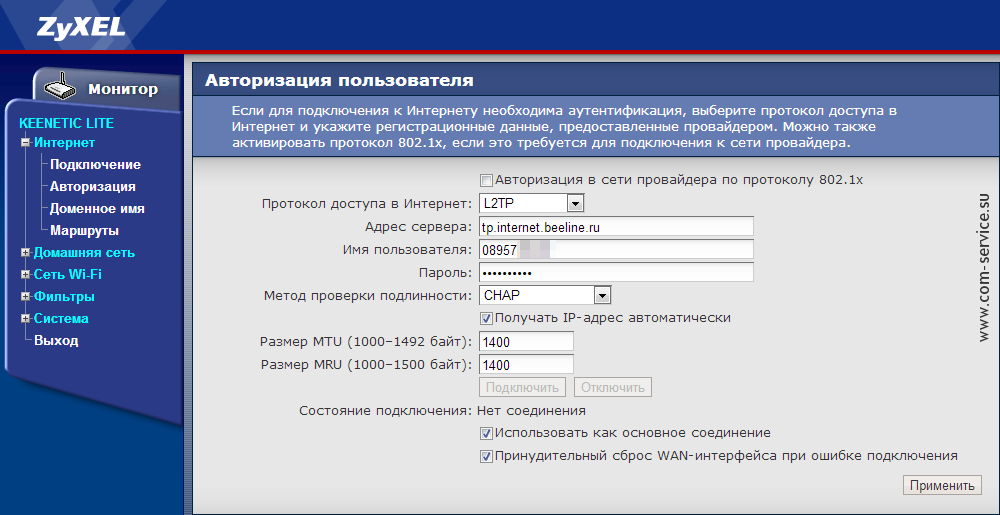
Для сохранения настроек нажмите Применить.

После обновления страницы обратите внимание на строку Состояние подключения. Если статус по-прежнему находится в состоянии «Нет соединения», то вам необходимо нажать на кнопку Подключить и немного подождать (в пределах 1-2 минут), пока состояние не сменится на «Подключено».
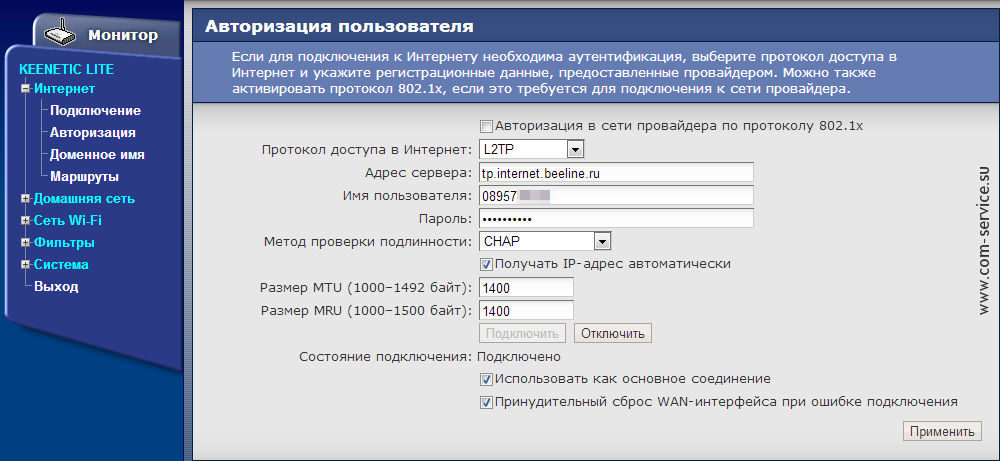
Настройка Wi-Fi (беспроводной сети) Zyxel Keenetic Lite
Перейдите в раздел Сеть Wi-Fi и укажите в поле Имя сети название вашей Wi-Fi сети. Можно не менять значение по умолчанию (ZyXEL_KEENETIC_LITE_шестизначный-номер), однако для удобства мы рекомендуем название всё же сменить.
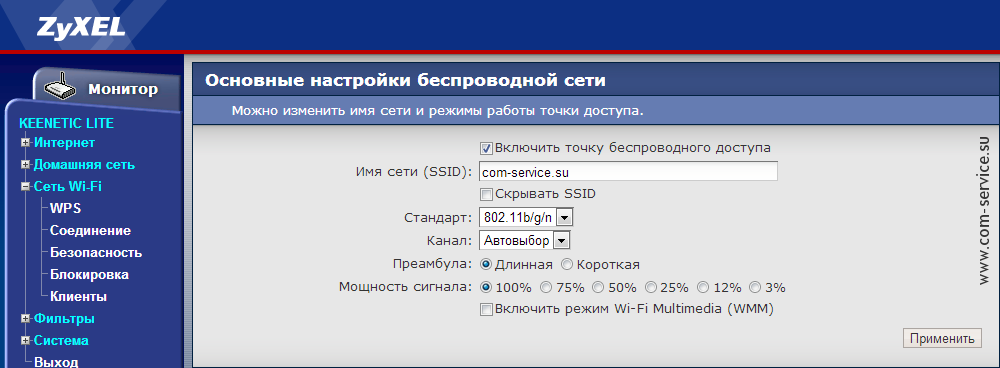
В подразделе Сеть Wi-Fi > Безопасность укажите такие параметры:
Проверка подлинности: WPA-PSK/WPA2-PSK
Тип защиты: TKIP/AES
Форма сетевого ключа: ASCII
Сетевой ключ (ASCII): пароль, содержащий латинские буквы и/или цифры, не меньше 8 символов
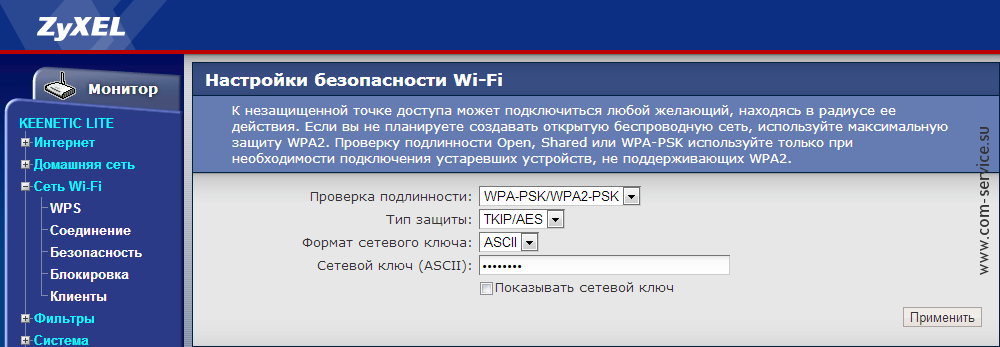
Нажатием Применить сохраните настройки безопасности вашей беспроводной сети.
Установка пароля к веб-интерфейсу Zyxel Keenetic Lite
Последний этап, про который многие забывают — изменение стандартного пароля роутера. Этот шаг необходим для вашей же безопасности. Задать свой пароль роутеру можно в разделе Система > подраздел Пароль. Для надёжности следует указывать пароль не менее 8 символов, содержащий и буквы (желательно, разного регистра) и цифры.
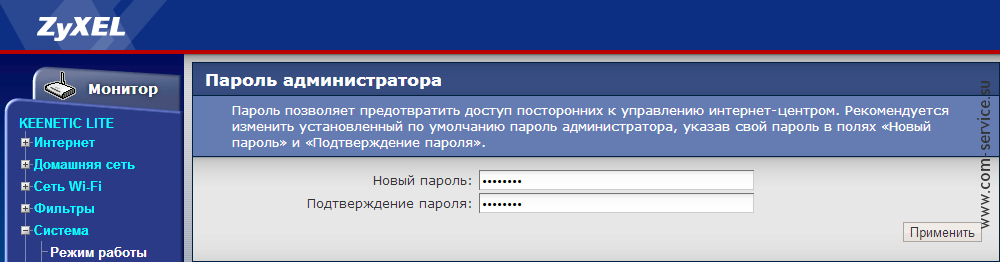
На этом настройка завершена, поздравляем! Не забудьте сохранить новый пароль, нажав на кнопку Применить.



